可通过扩展、配置和开发自定义插件来调整VSCode状态栏。1. 安装Live Server、GitLens等扩展增强功能;2. 右键状态栏选择显示或隐藏行号、编码格式等信息;3. 在settings.json中使用workbench.colorCustomizations修改背景色、前景色;4. 使用vscode.StatusBarItem API开发自定义状态栏项,控制文本、位置与交互。
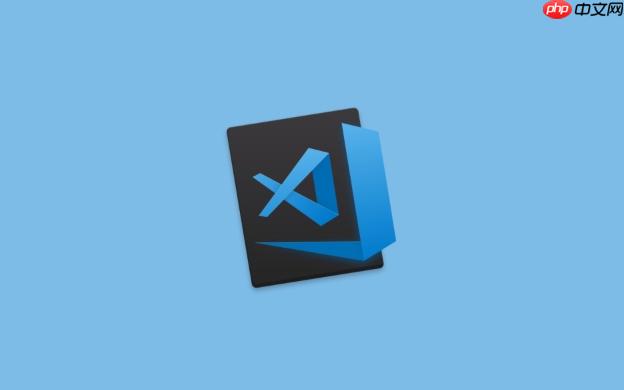
VSCode 状态栏位于编辑器底部,显示当前文件信息、编码、行尾格式、Git 分支等。虽然不能直接通过设置完全重写状态栏内容,但你可以通过扩展和配置来自定义其行为和显示信息。
VSCode 社区提供了多个扩展来丰富状态栏的显示内容:
安装方法:打开扩展面板(Ctrl+Shift+X),搜索上述名称,点击安装即可。
你可以控制哪些信息显示在状态栏上。右键点击状态栏任意区域,会弹出上下文菜单,列出可切换的组件,例如:
取消勾选即可隐藏对应项目,让状态栏更简洁。
通过修改颜色主题或自定义工作区颜色,可以改变状态栏外观。在 settings.json 中添加如下配置:
"workbench.colorCustomizations": {支持的颜色包括:
如果你有开发需求,可以通过 VSCode Extension API 添加自己的状态栏条目。使用 vscode.StatusBarItem 创建文本或图标项,并控制其显示位置和更新逻辑。
示例代码片段:
const statusBarItem = vscode.window.createStatusBarItem(将此代码放入你的扩展 extension.ts 中即可生效。
基本上就这些方式能影响 VSCode 状态栏的表现——通过扩展增强功能、右键控制显示项、配色方案美化外观,或自己写插件加入新元素。不复杂但容易忽略细节。
以上就是怎样自定义VSCode的状态栏?的详细内容,更多请关注php中文网其它相关文章!

每个人都需要一台速度更快、更稳定的 PC。随着时间的推移,垃圾文件、旧注册表数据和不必要的后台进程会占用资源并降低性能。幸运的是,许多工具可以让 Windows 保持平稳运行。




Copyright 2014-2025 https://www.php.cn/ All Rights Reserved | php.cn | 湘ICP备2023035733号